Windows operatsion tizimini o'rnatish qiyin jarayon emas, lekin zerikarli! Va ko'pincha har qanday ixtisoslashgan usta to'liq ma'lumotning etishmasligi tufayli bartaraf etolmaydigan ko'plab kutilmagan hodisalarni taqdim etadi. Eng keng tarqalgan kutilmagan hodisalardan biri bu "avvalgi Windows OS o'chirilmagan yoki qisman o'chirilmagan". Ko'pgina hollarda, bunday xato ushbu sohada yangi boshlanuvchilar tomonidan amalga oshiriladi.
Ushbu muammoning sabablari
Operatsion tizim olib tashlanmaganligi sabablari juda ko'p emas! Eng keng tarqalganini ko'rib chiqing, masalan:
- Eski OS muhitida dasturiy ta'minotni o'rnatish. Ya'ni, tajribali kompyuter foydalanuvchisi emas, men kompyuterni qayta ishga tushirmayman, diskni haydovchiga yoki xotira kartasiga USB portiga joylashtiraman va sichqonchani bosish bilan Windows o'rnatishni boshlayman. Qat'iy tavsiya etmaslik kerak bo'lgan narsalar;
- OTni formatlanmagan qattiq disk bo'limiga o'rnatish. Yangi boshlanuvchilar va tajribali foydalanuvchilarning eng mashhur xatosi.
Haqiqat shundaki, agar siz kompyuterni OSni o'rnatishga to'g'ri tayyorlamasangiz, ya'ni qattiq diskning tizim bo'limidagi barcha ma'lumotlarni o'chirmasangiz, eski operatsion tizimning barcha fayllari unda qoladi. Hech bo'lmaganda oldin ham shunday bo'lgan. Endi OS fayllarini yangilari bilan almashtirish mumkin, ammo operatsion tizimlarning ro'yxati bo'lgan faylga tuzatishlar kiritiladi. Ya'ni, yangi OS qo'shilmoqda.
Birinchi xatoda hamma narsa ancha sodda. Agar siz Windows 7 va undan yuqori versiyasini o'rnatayotgan bo'lsangiz, eski operatsion tizim Windows eski papkasiga ko'chiriladi. Qaysi olib tashlanishi mumkin. Bunday holda, yangi operatsion tizim OS ishga tushirish fayliga yoziladi, ammo eski OS undan o'chirilmaydi.
Ikkinchi Windows OS-ni olib tashlash
Va shunday qilib, kompyuterni ishga tushirishga xalaqit bermaydigan va vaqt talab qilmaydigan qilib ikkinchi, keraksiz operatsion tizimni qanday olib tashlaysiz? - so'raysiz! Dastlabki qadam oldingi dasturiy ta'minotning barcha fayllarini yo'q qilishdir. Buni amalga oshirish uchun, OS o'rnatilgan qattiq diskning bo'limiga o'ting. Jildni toping Windows eski, va uni o'chiring.
Ba'zida Windowsda faylni o'chirishga ruxsat bermaydigan holatlar mavjud. Ushbu muammoning echimi quyidagicha. Kompyuteringizni qayta ishga tushirish tugmasini bosing. Monitor ekrani qorayishi bilan tugmani qisqa bosing F8 tizim menyusi paydo bo'lguncha. Tizim menyusi paydo bo'lishi bilan, xavfsiz rejim bandiga o'tish uchun strelkalarni (tugmachalarni) ishlating. "Kirish" ni bosing. Taxminan bir daqiqadan so'ng, kompyuter xavfsiz rejimda ishlaydi. Standart rejimda eski operatsion tizim fayllari bo'lgan jildni yo'q qiling.
Agar shu tarzda siz ushbu papkani o'chira olmasangiz, maxsus dasturlardan foydalaning. Bu Acronis dasturi yoki Windows Live operatsion tizimining mini versiyasi bo'lishi mumkin.
Eski tizimning fayllari o'chirilgandan so'ng, mos keladigan fayldan uning ishga tushirish qatorini o'chirishingiz kerak. Windows XP va undan yuqori versiyalarda ushbu fayl " boot.ini". Windows 7 va undan keyingi versiyalardan boshlab, uning ishga tushirilishi biroz boshqacha.
OTni ishga tushirish uchun javobgar bo'lgan fayl tizim faylidir va maxfiy rejimda bo'lganligi sababli uni maxsus dasturiy ta'minotsiz ko'rish mumkin emas. Shuning uchun, yashirin kataloglar va Windows fayllarini ko'rsatishni yoqishingiz kerak.
Shunday qilib, yashirin Windows kataloglarini ko'rsatishni yoqish uchun "boshlash" tugmachasini bosing, boshqaruv paneliga o'ting, "papka parametrlari" ni qidiring, "ko'rish" yorlig'ini bosing va "yashirin fayllarni, papkalarni, drayvlarni ko'rsatish" katagiga belgi qo'ying. OK tugmachasi bilan tanlovingizni tasdiqlang. Shundan so'ng, "C" haydovchisiga o'ting va faylni qidiring boot.ini.
Ushbu turdagi fayllar bloknot orqali ochiladi. Boot.ini faylining tarkibidan "keraksiz OS" nomini qidirib toping va butun qatorni o'chiring. Faylni saqlang va yoping. Hammasi, ko'proq kompyuteringizni ishga tushirganingizda, OT tanlash oynasi bezovta qilmaydi.
Versiyalar haqida Windows 7 va undan yuqori, quyidagi amallarni bajaring.
Ba'zan, ikkita operatsion tizim kompyuterga o'rnatilganda, ulardan biri yuklashni to'xtatishi yoki ishlamay qolishi kabi bir lahza keladi. Bunday holda, uni olib tashlash yoki boshqa ehtiyojlar uchun joy ajratish istagi bor. Ammo, ikkinchi operatsion tizimni qanday olib tashlashni hamma ham bilmaydi. Va buni bir necha usul yordamida qilishingiz mumkin. Keling, ular bilan tanishaylik:
1-usul
Ko'pincha turli xil operatsion tizimlar qattiq diskning turli bo'limlariga o'rnatiladi. Shu sababli, muvaffaqiyatli olib tashlash uchun keraksiz OSni o'z ichiga olgan kerakli qismni formatlash kifoya. Ushbu vazifalar uchun siz Acronis Disc Director kabi disk bo'limlari bilan ishlashga qaratilgan operatsion tizimning o'zi yoki maxsus dasturiy ta'minotdan foydalanishingiz mumkin. Tizimni o'chirish jarayonini tugatmasdan oldin, kelajakda sizga yordam berishi mumkin bo'lgan barcha muhim ma'lumotlarni nusxalashingiz kerak. Nusxa olinadigan muhitda ham, diskning boshqa qismida ham amalga oshirilishi mumkin. Keyin, kompyuterning yorlig'ini o'ng tugmasini bosing va "Disk boshqarish" bo'limini tanlang. Kerakli drayverni tanlagandan so'ng "Format" tugmasini bosing. Shunday qilib, ushbu bo'limda saqlangan barcha ma'lumotlar, shuningdek, operatsion tizimning o'zi o'chiriladi. Unutmangki, endi kerak bo'lmagan qismni unga o'rnatilgan OS-dan formatlash mumkin emas. Buning uchun ikkinchi tizimdan foydalaning.
Foydalanuvchi Windows operatsion tizimidan foydalanib formatlash paytida kerakli operatsiyalarni bajarishga imkon bermaydigan xato yuz bersa, ikkinchi operatsion tizimni qanday olib tashlash haqida foydalanuvchini hayron qoldirishi mumkin. Bunday holda, standart tizim muhitidan foydalanmasdan disklarni formatlashi mumkin bo'lgan uchinchi tomon dasturlari sizga yordam berishi mumkin. Ushbu dasturlardan birini kompyuterga o'rnatish kerak va keyin uni ishga tushiring. Disk tanlangan va formatlash jarayoni tugaganidan so'ng, kompyuter avtomatik ravishda qayta boshlanadi. Shunday qilib, qattiq disk keraksiz ma'lumotlardan tozalanadi.
2-usul
Ba'zan bitta kompyuterga bir nechta turli xil operatsion tizimlarni o'rnatish mumkin. Agar foydalanuvchi to'liq ishlashi uchun bitta tizim etarli bo'lsa, unda OT yuklash tasviri joylashgan boot disk yordamida boshqalarni yo'q qilish mumkin. Keraksiz operatsion tizimlardan xalos bo'lishning eng oson va eng mantiqiy usuli yangi tizimni o'rnatishdan oldin mantiqiy drayverni formatlashdir. Avval barcha kerakli ma'lumotlarni saqlashingiz kerak. Agar olib tashlaganingizdan so'ng Windows-ni kompyuteringizga o'rnatishga qaror qilsangiz, unda siz quyidagi amallarni bajarishingiz kerak bo'ladi.
Diskni qo'yib, kompyuterni qayta yoqing. U ishga tushganda, siz F5 tugmasini (yoki kompyuteringizning BIOS-da yuklash menyusini ochish uchun ishlatiladigan boshqa tugmani, masalan, "Del") bosishingiz kerak. Endi tizimni yuklash usulini tanlashingiz kerak. Disk chayqalganda, siz biron bir tugmachani bosib, paydo bo'lgan menyuda tizim diskini tanlashingiz kerak. Keyin formatlash kerak. Endi siz tizimning barcha keraksiz versiyalarini osongina olib tashlashingiz mumkin.
Ikkinchi operatsion tizimni qanday olib tashlash masalasiga bir nechta echimlar mavjud. Ko'rib chiqish kerak bo'lgan asosiy narsa shundaki, ularning barchasi formatlashni o'z ichiga oladi, ya'ni siz muhim ma'lumotlarni saqlash haqida tashvishlanishingiz kerak.
Boot.ini fayli Windows operatsion tizimini yuklash uchun javobgardir (Windows Vista va Windows 7 bundan mustasno). U yuklash opsiyasini, sukut bo'yicha ishga tushadigan operatsion tizimni va boshqa parametrlarni tanlashda kutish vaqtini belgilaydi. Yuklash menyusidan sizga kerak bo'lmagan operatsion tizimni olib tashlash uchun sizga kerak bo'ladi boot.ini faylini tahrirlash.
Buning uchun sizga kerak kompyuterda qoldirmoqchi bo'lgan OS-dan yuklash, "Ishga tushirish" tugmachasini bosing, "Mening kompyuterim" menyusini toping, ustiga o'ng tugmani bosing va ochilgan kontekst menyusida "Xususiyatlar" ni tanlang. Agar "Mening kompyuterim" belgisi ish stolingizda paydo bo'lsa, "Ishga tushirish" tugmachasini bosa olmaysiz, ammo darhol belgini o'ng tugmasini bosing.
Tizim xususiyatlari oynasi ochiladi. Unda bir nechta yorliqlarni ko'rasiz. Sizga "Kengaytirilgan" yorlig'i kerak va unda "Yuklab olish va tiklash" elementi mavjud. "Tanlovlar" tugmasini bosing, yuklash parametrlari oynasi ochiladi. Aslida, mumkin kerakli oynani yuklashni to'g'ridan-to'g'ri ushbu oynada sozlangAgar biron-bir noto'g'ri ish qilishdan qo'rqsangiz, yuklash faylini tahrir qilmasdan.
Buning uchun ochiladigan ro'yxatda "Standart yuklash operatsion tizimi" kerakli OTni tanlang. Qatorda "Operatsion tizimlar ro'yxatini ko'rsatish" 0 soniya qiymatini qo'ying yoki shunchaki belgisini olib tashlang. OK ni bosing, kompyuteringizni qayta ishga tushiring va u ishlaganmi?
Agar siz hali ham operatsion tizimni yuklash menyusidan qo'lda olib tashlamoqchi bo'lsangiz (ishonchingiz komil bo'lsa), yuklash va tiklash uchun sozlash oynasidagi "Tahrirlash" tugmasini bosing (u "Yuklash ro'yxatini qo'lda tahrirlash" qatoriga yaqin joylashgan). Boot.ini fayli matn muharririda (odatda Notepad) ochiladi. Bu quyidagicha ko'rinadi:
kutish vaqti \u003d 30
standart \u003d ko'p (0) disk (0) rdisk (0) bo'lim (3) \\ WINDOWS
ko'p (0) disk (0) rdisk (0) bo'lim (3) \\ WINDOWS \u003d "Windows Server 2003, Enterprise RU" / noexecute \u003d optout / fastdetect
ko'p (0) disk (0) rdisk (0) bo'lim (2) \\ WINDOWS \u003d "Microsoft Windows XP Professional RU" / noexecute \u003d optin / fastdetect
C: \\ \u003d "Microsoft Windows"
Shunday qilib, operatsion tizimni yuklashda qaysi tizimdan yuklashni tanlash talab qilinmaydi, vaqtni 0 ga o'rnating. Ushbu parametr bir necha soniya ichida foydalanuvchi tanlash uchun kutish uchun javobgardir. Ushbu parametrga 0 qiymatini tayinlash "Operatsion tizimlarning ro'yxati" katakchasini belgilashga mos keladi.
Yozuv ostida siz yuklash paytida kerakli tizimni tanlashingiz so'ralgan operatsion tizimlarning ro'yxati bo'ladi. Ushbu ro'yxatda sizga kerak bo'lgan faqat bitta operatsion tizimni qoldirish kerak va shoshilinch ravishda barcha keraksizlarni olib tashlash kerak. Tahrirlashdan so'ng Fayl menyusidan "Saqlash" -ni tanlang yoki Ctrl + S tugmalar birikmasini bosing. Siz boot.ini fayli bilan barcha manipulyatsiyalarni o'zingizning xavf-xataringiz va xavfingiz ostida qilasiz!
Windows 7-ni boshqa yo'l bilan yuklaydi va ushbu OS-da boot.ini fayli yo'q. Biroq, yuklash tartibini tizim xususiyatlari orqali ham sozlash mumkin. "Mening kompyuterim" belgisini o'ng tugmasini bosing, "Xususiyatlar" -ni tanlang va ochilgan oynada "Murakkab tizim sozlamalari" elementi. Tizim xususiyatlari oynasida "Kengaytirilgan" yorlig'ini tanlang, unda - "Yuklab olish va tiklash" bandini tanlang va "Tanlovlar" tugmasini bosing. Standart operatsion tizim va OS ro'yxatini ko'rsatish vaqti Windows XP bilan bir xil tarzda sozlangan.
Operatsion tizimning yuklanishini sozlash orqali siz mumkin sizga kerak bo'lmagan operatsion tizimni butunlay olib tashlang - shunday qilib, u qattiq diskda bo'sh joy egallashni to'xtatadi. Buning uchun keraksiz tizimning fayllari va papkalarini kompyuteringizdan o'chirib tashlang (masalan, Windows papkalari, Dastur fayllari va boshqalar). Faqat tizimlarni aralashtirmang - albatta, hozirda ishlayotgan operatsion tizimni butunlay o'chira olmaysiz, lekin tizimni qayta tiklashingiz kerak bo'ladi.
Ikkita tizim 7 mavjud bo'lgan kompyuterdan Windows 7 dan birini qanday olib tashlash mumkin? Katta disk maydoni va bo'sh xotira bo'lsa ham, bir vaqtning o'zida bitta kompyuterda ikkita oynadan foydalanishning hojati yo'q.
Katalogni ikkinchi oynalar bilan formatlash shunchaki uni yo'q qila olmaysiz, chunki Windows bootloader qoladi. Ikkinchi Windows 7-ni kompyuterdan butunlay olib tashlash uchun yuklash menyusidan kerak.
Birinchi usul
Ikkala windows 7 dan birini olib tashlash uchun, eng yaxshi variant - keyinchalik ishlash uchun tejashni xohlagan oynadan foydalanib olib tashlash.
Windows yuklash sozlamalari bilan ishlash
Birinchi qadam asosiy operatsion tizimning parametrlarini kompyuterda sukut bo'yicha ishga tushirish uchun o'rnatishdir. Shundan so'ng, yuklab olishdan kompyuterdan ikkinchi keraksiz Windows 7-ni olib tashlashingiz kerak.
Ish stoli monitorining ekranida bir vaqtning o'zida ikkita tugmachani yoqing: va [R]. Ko'rsatilgan "Ishga tushirish" oynasida siz msconfig buyrug'ini kiritishingiz kerak. Keyin OK ni bosing.
 "Yuklab olish" yorlig'ini ochadigan yangi oyna paydo bo'ladi, ish uchun saqlashingiz kerak bo'lgan ikkita windows 7-dan birini belgilang. Keyin, "Standartni ishlatish" tugmachasini yoqing. Ushbu Windows yaqinida "Oddiy oynalar yuklangan" holati ko'rsatiladi.
"Yuklab olish" yorlig'ini ochadigan yangi oyna paydo bo'ladi, ish uchun saqlashingiz kerak bo'lgan ikkita windows 7-dan birini belgilang. Keyin, "Standartni ishlatish" tugmachasini yoqing. Ushbu Windows yaqinida "Oddiy oynalar yuklangan" holati ko'rsatiladi. 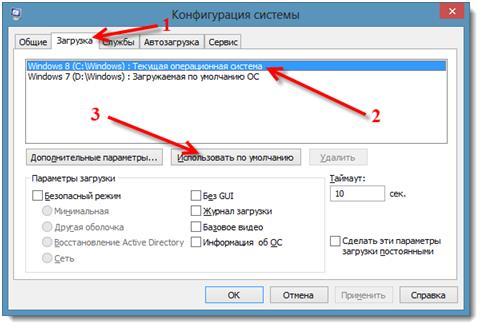
Ikkinchi Windows 7-ni olib tashlash
 Ko'rsatilgan menyuda "Qayta boshlash" tugmachasini bosish tavsiya etiladi.
Ko'rsatilgan menyuda "Qayta boshlash" tugmachasini bosish tavsiya etiladi.
 Kompyuterni to'liq qayta ishga tushirish amalga oshiriladi, shu bilan birga ikkinchi Windows-ni o'rnatish uchun zarur bo'lgan tanlov bo'lmaydi. Saqlangan tizim ishga tushadi.
Kompyuterni to'liq qayta ishga tushirish amalga oshiriladi, shu bilan birga ikkinchi Windows-ni o'rnatish uchun zarur bo'lgan tanlov bo'lmaydi. Saqlangan tizim ishga tushadi.
Keraksiz windows fayllari bilan nima qilish kerak?
Ikkinchi Windows 7 ni kompyuterdan olib tashlaganingizdan so'ng, eski OS fayllari qoladi. Ikkinchi tizim o'rnatilgan qattiq diskning maydonini tanlashingiz kerak. Eng yaxshi variant - uni formatlash, keyinchalik ma'lumot va undagi fayllarni saqlash uchun foydalanish.
Bo'limni formatlash alohida e'tibor talab qiladi. Barcha tarkibni o'chirishdan oldin uni diqqat bilan tekshiring. Ushbu diskda quyidagi kataloglar joylashgan: Windows, dastur fayllari, barcha foydalanuvchilar va boshqalar. Bo'lim nomi "C" harfi bo'lmasligi kerak, u boshqa harf bo'lishi kerak.
 Formatlashdan oldin, agar kerak bo'lsa, ushbu mahalliy diskdan fayllarni saqlashingiz mumkin.
Formatlashdan oldin, agar kerak bo'lsa, ushbu mahalliy diskdan fayllarni saqlashingiz mumkin.
Ikkinchi usul
Usul ikkinchi Windows o'rnatilgan qismni yo'q qilishni va olib tashlash protsedurasidan keyin hosil bo'lgan bo'sh joyni mavjud qismga biriktirishni o'z ichiga oladi.
Disk boshqarish orqali standart usul yordamida to'liq yo'q qilish
"Disklarni boshqarish" menyusida o'chiriladigan diskni o'ng tugmasini bosing. Keyin, qalqib chiquvchi oynada "Ovozni o'chirish" -ni tanlang.
Shundan so'ng, diskni yana sichqonchaning o'ng tugmasi bilan bosing, unga xotirani to'ldirish kerak va "Ovozni kengaytirish" tugmachasini bosing. Keyin asta-sekin ko'rsatmalarga rioya qiling, ularni osongina kuzatib boring va operatsiyani yakunlang.
Ko'pchilik uchun dolzarb masala kompyuterdan. Uning mavjudligi kompyuterni ishga tushirish paytida OT tanlash oynasi bilan ko'rsatiladi. Faqat bitta tizim ishlatilganda, ikkinchisini olib tashlash va xonani qilish yaxshiroqdir.
Kompyuterda 2 yoki undan ko'p operatsion tizim bo'lishi mumkin, ularni tanlashni boshlashdan oldin tanlash kerak. Ko'pincha bir nechta tizimlarning tarkibi, ayniqsa bir xil mantiqiy drayverda, muammolar yuzaga keladi, shuning uchun kompyuter sekinlashishi mumkin, ba'zida foydalanuvchi profillarida muammolar mavjud. Umuman olganda, bunday OS-ning barqarorligi Windows-ning bitta o'rnatilishidan ancha past.
Ikkinchi Windows tizimini qanday olib tashlash mumkin?
Ikkinchi Windows 7 yoki 8-ni qanday qilib o'chirishni ishlab chiqaruvchi tomonidan o'rnatilgan kalit, tizim konfiguratsiyasida joylashgan maxsus vositadan foydalanishdir. Shunday qilib, shaxsiy kompyuter yoqilganda, tanlov o'chiriladi, ya'ni yuklash yozuvi o'chiriladi, garchi shaxsiy ma'lumotlar hali ham saqlanib qoladi.
- Win + R tugmachasini bosing va msconfig so'zini kiriting, so'ng Enter ni bosing;


- Kompyuterni qayta ishga tushirish kerak.
Qayta yoqilgandan so'ng, boshqa OTni tanlash imkoniyati yo'qoladi. Agar muammo faqat tizimni tanlashning noqulayligi bo'lsa, unda siz minimal kutish vaqtini belgilashingiz kerak, keyin tizim o'zi standart versiyani tanlaydi. Agar borsangiz, ushbu funktsiyani sozlashingiz mumkin:
- "Kompyuter" va "Xususiyatlar" bo'yicha RMB;
- "Kengaytirilgan sozlamalar" havolasini bosing;


Ikkinchi Windows operatsion tizimini qanday qilib butunlay olib tashlash mumkin?
Oldingi versiyada biz faqat OSni ishga tushirish imkoniyatini yo'q qildik, ammo tizimning barcha fayllari qolganligi sababli, ikkinchi Windows-ni kompyuterdan qanday olib tashlash masalasi to'liq tushunilmagan. Endi juda ko'p bo'sh joyni bo'shatish uchun tizimni tozalash kerak.
Diskni formatlash uchun avval maqsad bo'limi tanlanganiga ishonch hosil qilishingiz kerak. Uning tuzilishi tizim drayveri bilan bir xil, shuningdek Windows bazaviy papkalari, dastur fayllari va hk. Odatda, S harfi asosiy tizim uchun ajratilgan, shuning uchun ikkinchi OS boshqa identifikatorga ega bo'ladi.
- Ishga tushirish tugmachasini bosing, keyin "Kompyuter";
- Maqsad qismida RMB va "Format" ni bosing;
 sotikteam.ru Smartfonlar. Antiviruslar. Dasturlar. Ko'rsatmalar Brauzerlar
sotikteam.ru Smartfonlar. Antiviruslar. Dasturlar. Ko'rsatmalar Brauzerlar

